Aprovecha al máximo el escritorio de Windows con estos trucos

El escritorio de Windows es el sitio donde más tiempo pasamos. En él tenemos los iconos de los programas y los archivos que más usamos. Y sobre él abrimos las ventanas de todos los programas que vamos a usar. Sin embargo, el tamaño del escritorio es limitado, y según lo que vayamos a hacer con él puede que incluso se nos quede pequeño. Sin embargo, con estos trucos podremos aprovechar mucho mejor el espacio.
Obviamente no vamos a tener más espacio del tamaño que tenga el monitor. Si necesitamos mucho más espacio es mejor plantearnos comprar un segundo monitor, o una pantalla ultra panorámica, que nos permitan aprovechar mucho mejor este espacio. Pero lo que sí que vamos a poder hacer es aprovechar un poco mejor el espacio de nuestra pantalla cambiando unas simples configuraciones como las que explicamos a continuación.
Cambiar la resolución y la escala de la pantalla
Lo primero que debemos comprobar es la resolución que tenemos configurada en el PC. Una resolución pequeña nos ayuda a que las letras y los iconos sean más grandes, pero nos dejan mucho menos espacio donde trabajar. Sin embargo, aumentar la resolución nos ayuda a tener más espacio, a cambio de que todo sea más pequeño.
Si los elementos de nuestra pantalla aparecen muy grandes, debemos revisar la resolución de la pantalla. Esto podemos hacerlo desde Configuración, dentro de Sistema > Pantalla. Podemos jugar con los valores de resolución, y con la escala, hasta encontrar el equilibrio perfecto entre espacio y tamaño de los elementos.
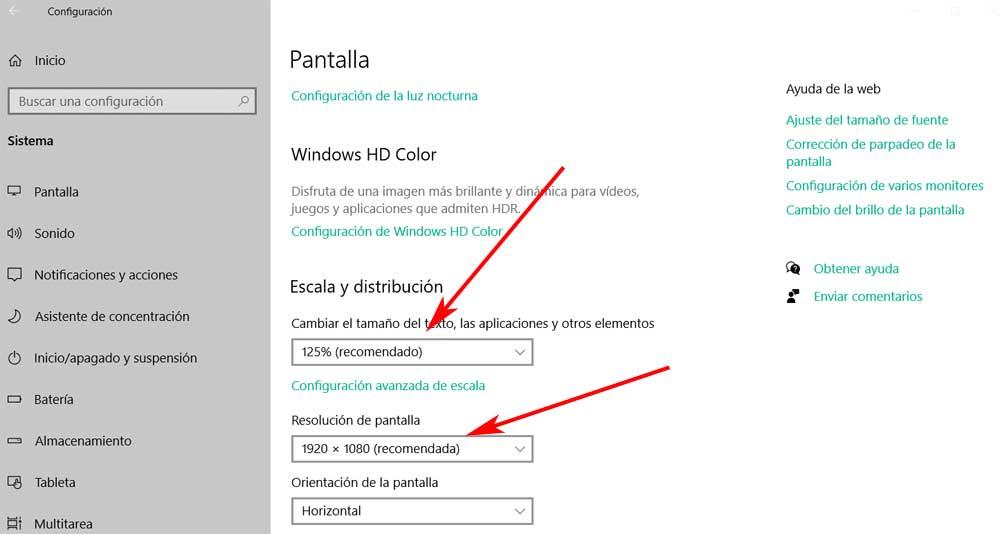
Reducir los iconos del escritorio
Si el problema que tenemos es que nos quedamos sin espacio para colocar iconos en el escritorio, eso tiene también fácil solución. Sin necesidad de cambiar la escala o la resolución, Windows nos permite elegir el tamaño que queremos que tengan los iconos. Igual que en cualquier carpeta del explorador.
Podemos cambiar el tamaño de los iconos del escritorio haciendo clic con el botón derecho en cualquier parte del mismo, y eligiendo el tamaño desde el apartado «Ver». También podemos hacerlo manteniendo pulsada la tecla Control y moviendo la rueda del ratón.
![]()
Mover u ocultar la barra de tareas
Las pantallas de los ordenadores suelen ser rectangulares. Esto significa que tienen más espacio en horizontal que en vertical. Y, curiosamente, la barra de tareas está siempre en la parte inferior, haciendo que tengamos un poco menos de espacio vertical disponible.
Podemos mover la barra de tareas de Windows a cualquiera de los 4 lados de la pantalla. Y si colocamos la barra de inicio en uno de los laterales, en vertical, podremos aprovechar mejor este espacio vertical.
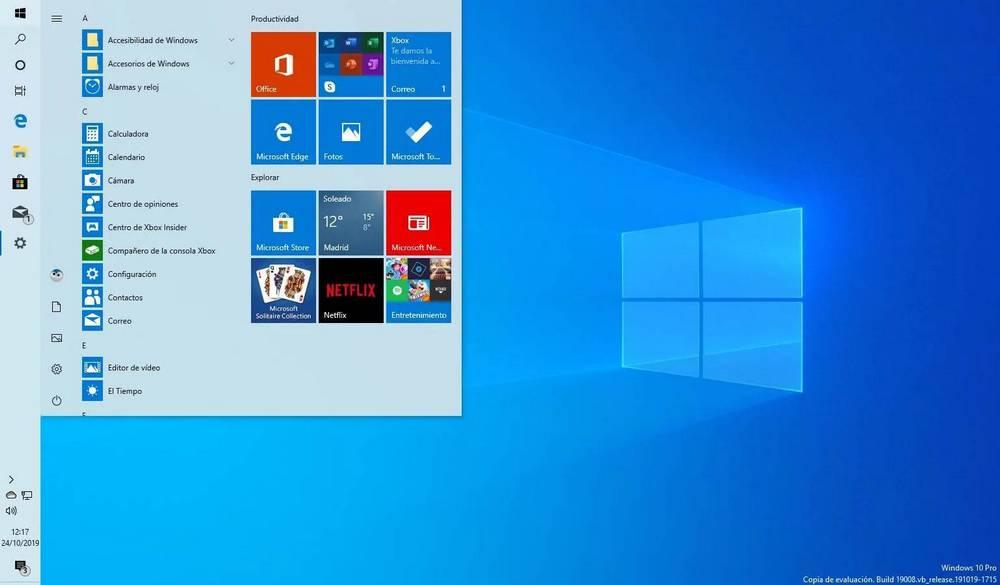
También podemos hacer que esta barra de tareas se oculte automáticamente y se muestre cuando acerquemos el ratón. Así podremos tener el espacio que ocupa disponible y, cuando vayamos a usarla, tenerla al alcance del ratón por encima de todo lo demás.
Usar escritorios virtuales
Si definitivamente seguimos sin espacio, otra alternativa a la que podemos recurrir es a usar escritorios virtuales. Esta función viene incluida en Windows 10 y podemos usarla usando el atajo de teclado Windows + Tab. Podemos crear varios escritorios, y colocar en cada uno de ellos los programas y las ventanas que queramos.
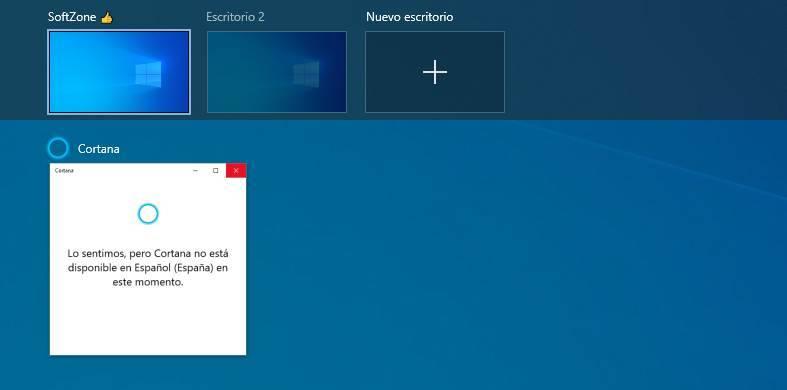
Como punto intermedio entre los escritorios virtuales se encuentran las FancyZones. Esta es una de las Toys que nos ofrecen las PowerToys de Microsoft que nos permite dividir la pantalla en varios espacios, siempre fijos, y colocar cualquier ventana en ellos. Una alternativa para poder trabajar de manera más productiva sin complicaciones.
Fuente: SoftZone https://ift.tt/39JNQ9E Autor: Rubén Velasco
.png)
